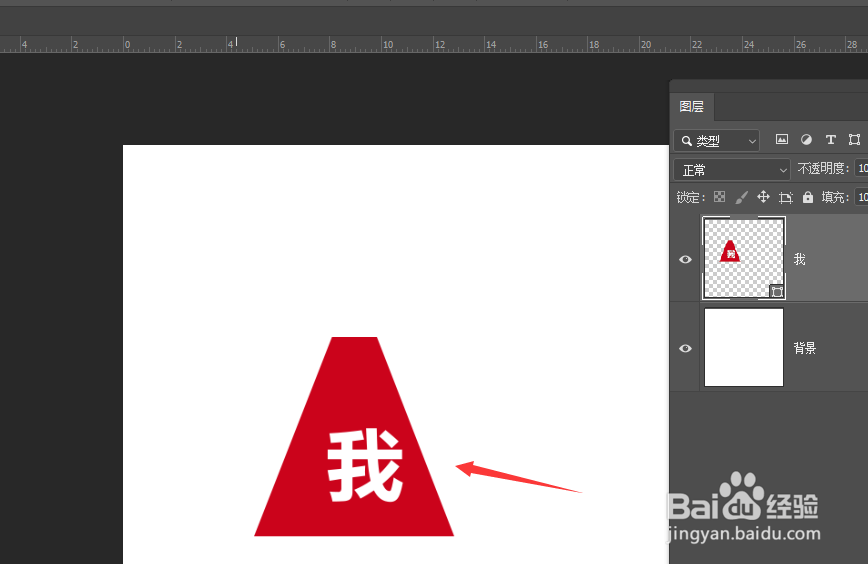PS2019中如何在矢量形状中镂空文字
1、在PS中,选择创建矢量形状以及文字内容,如图
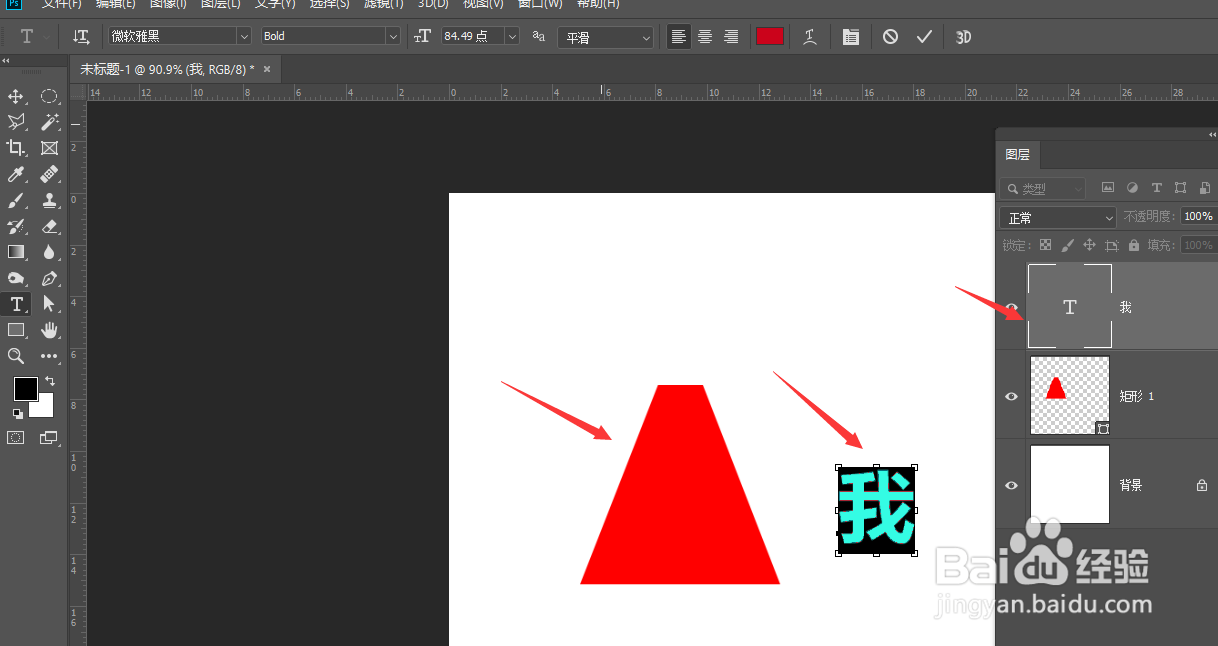
2、选中文字后,选择将其转换为形状
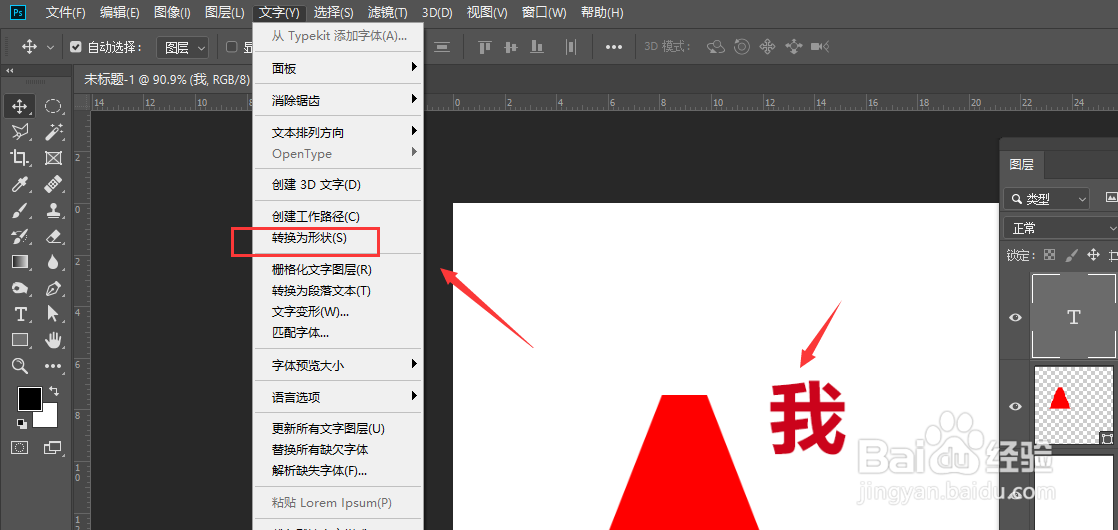
3、将文字移动到图层上方位置,如图所示
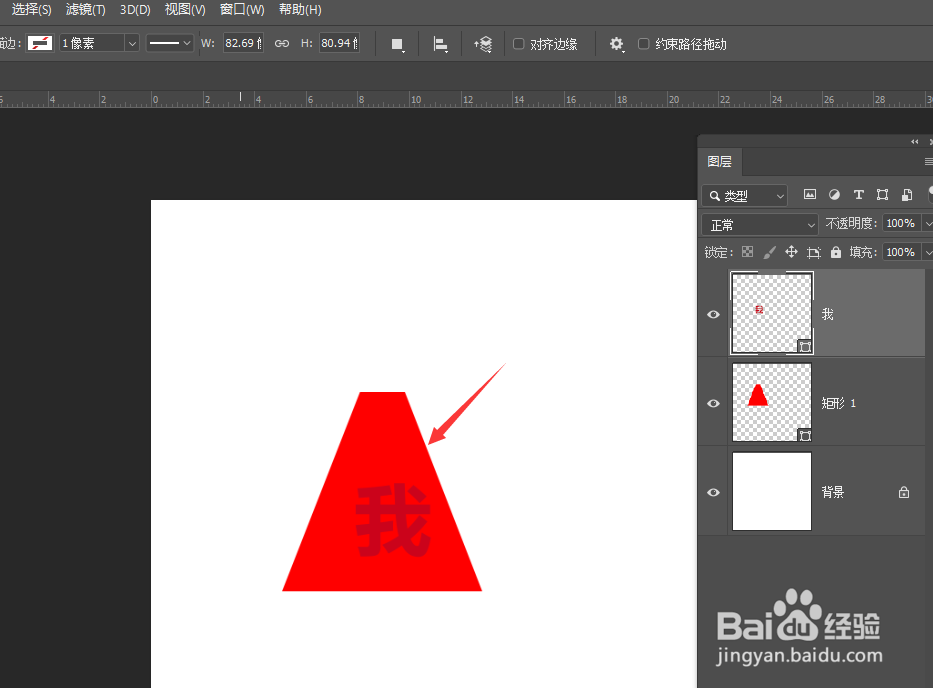
4、然后将形状图层和文字图层合并ctrl+e
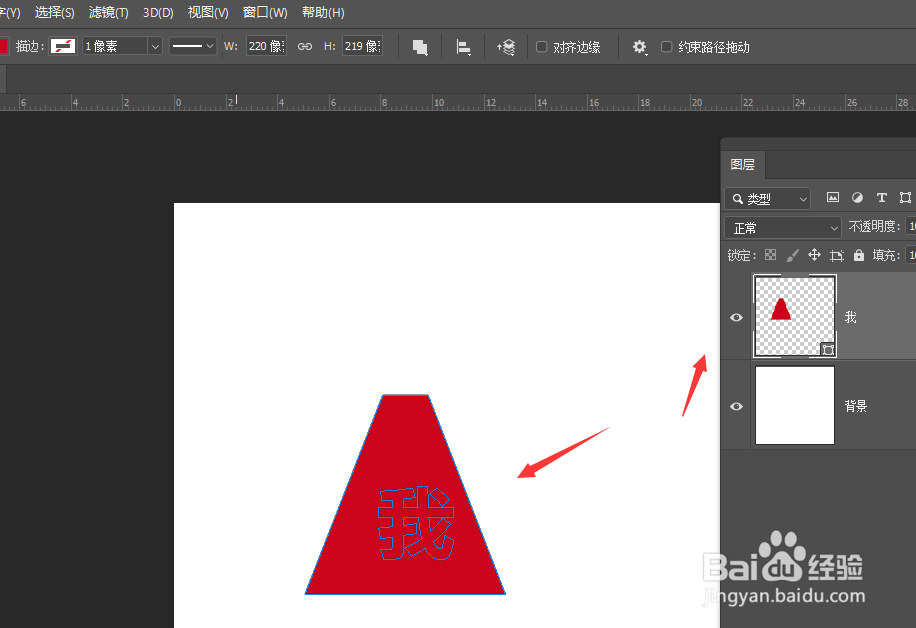
5、使用直接选择工具,可将其中的文字部分选中,再选择属性栏中的【减去顶层形状设置】
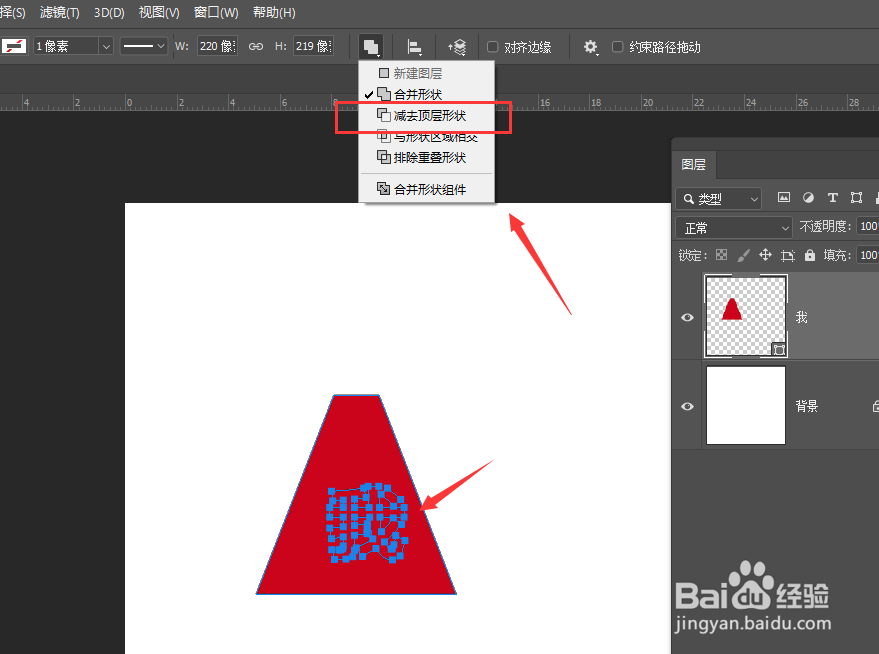
6、这样就得到了如图的镂空文字样式效果。
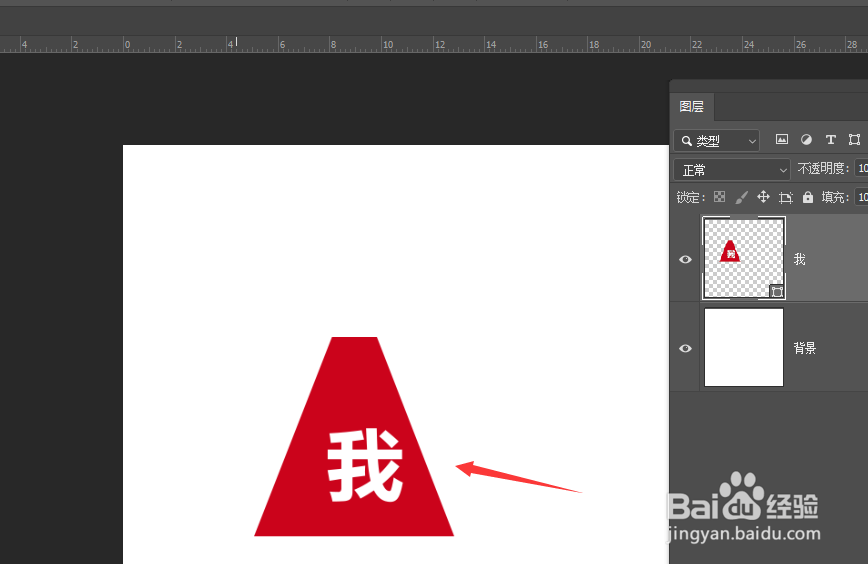
1、在PS中,选择创建矢量形状以及文字内容,如图
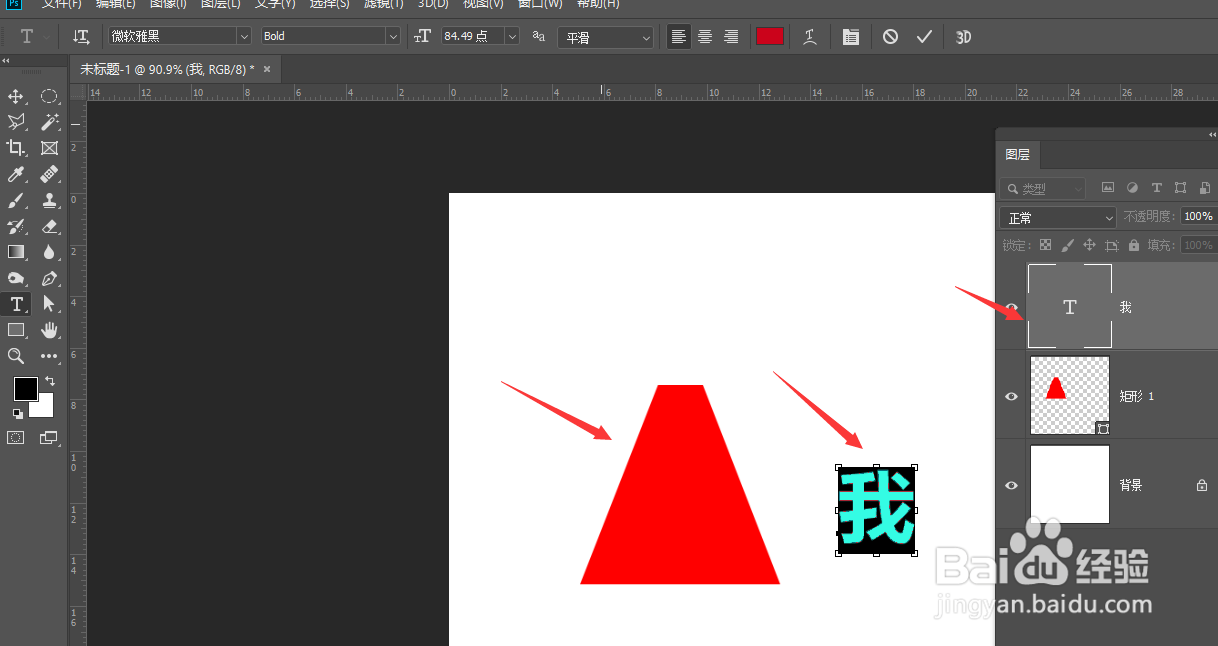
2、选中文字后,选择将其转换为形状
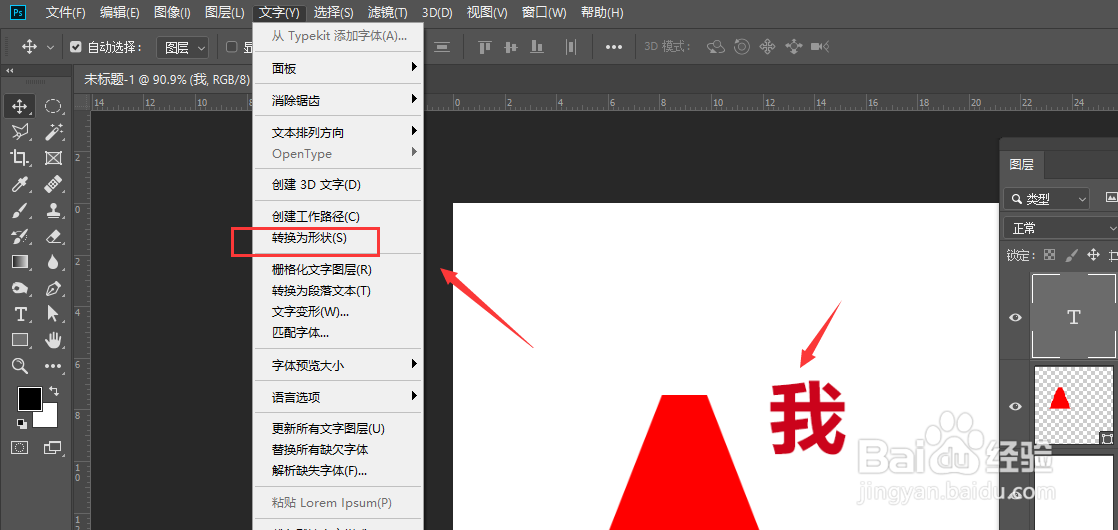
3、将文字移动到图层上方位置,如图所示
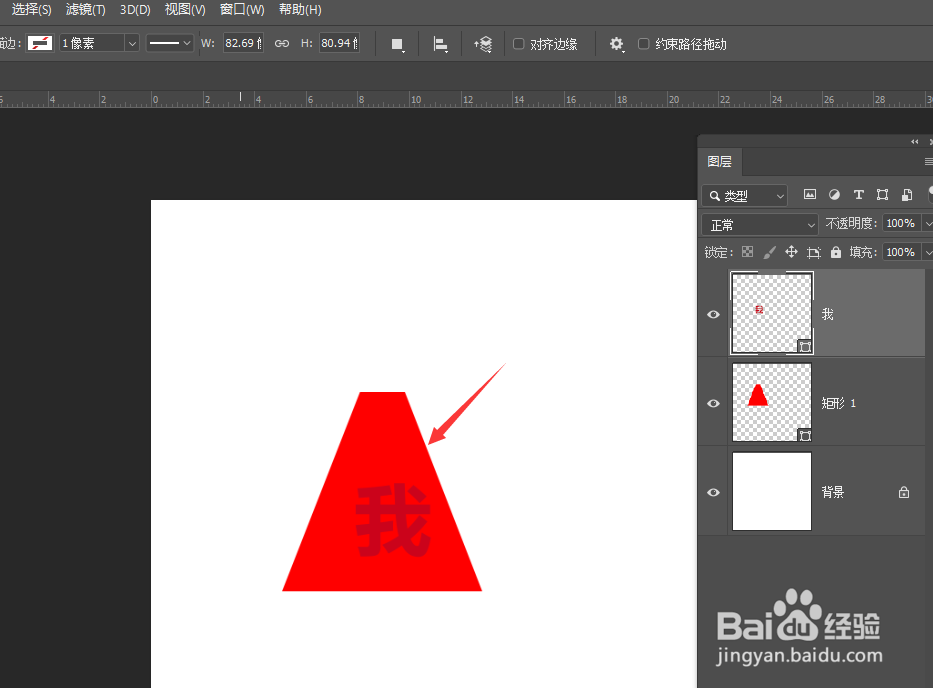
4、然后将形状图层和文字图层合并ctrl+e
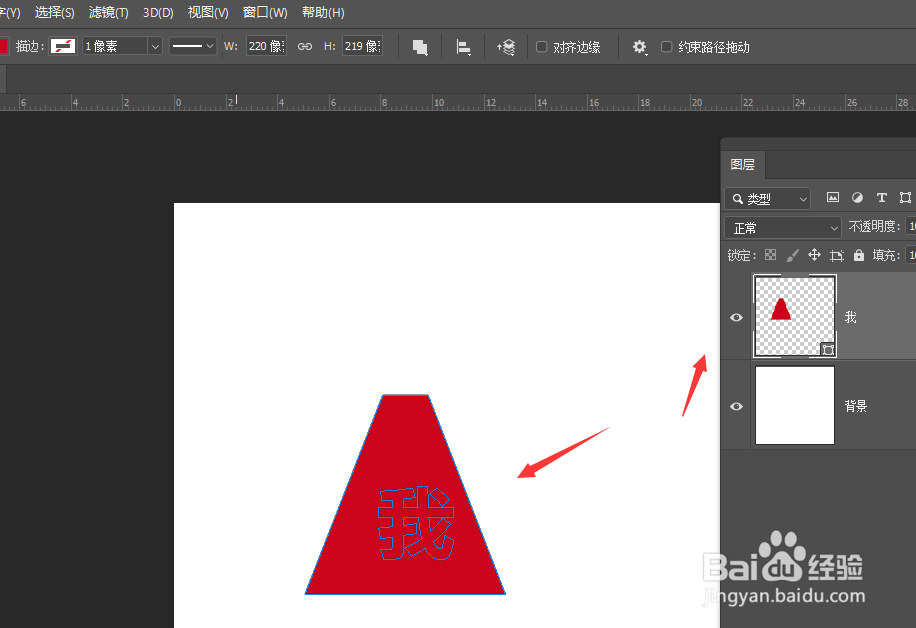
5、使用直接选择工具,可将其中的文字部分选中,再选择属性栏中的【减去顶层形状设置】
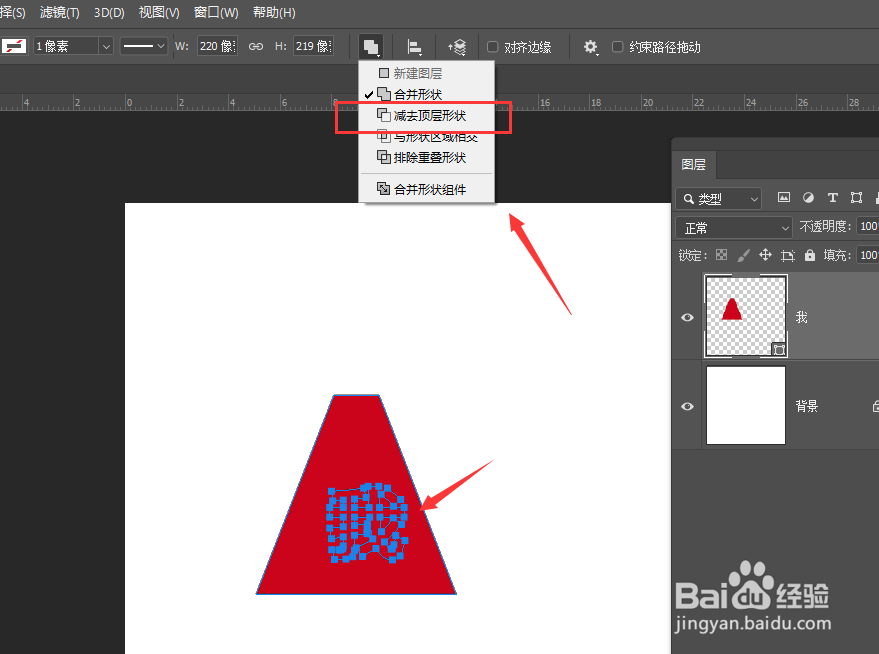
6、这样就得到了如图的镂空文字样式效果。